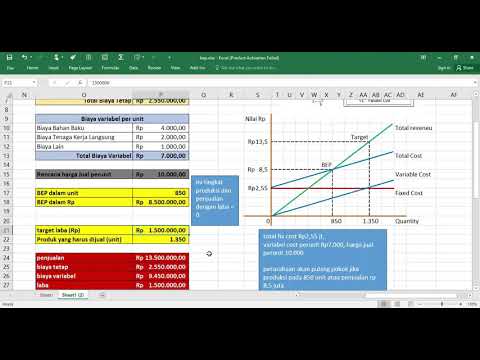Pernah ingin membuat tayangan slide gambar, teks, dan audio? Mungkin Anda ingin membuat video sederhana tetapi tidak ingin terlibat dalam perangkat lunak pengeditan video. Perangkat lunak presentasi adalah alternatif yang mungkin cocok untuk Anda. Artikel ini akan menunjukkan kepada Anda cara membuat presentasi dengan OpenOffice.org Impress, yang dapat Anda ekspor dengan mudah ke flash (format video online paling umum) sehingga Anda dapat membaginya dengan orang lain.
Langkah

Langkah 1. Luncurkan OpenOffice.org Impress dan wizard akan muncul

Langkah 2. Pilih jenis (presentasi kosong, dari template atau buka presentasi yang ada) dan klik Next

Langkah 3. Pilih desain slide (latar belakang presentasi atau template presentasi), biarkan media output sebagai layar dan klik Next

Langkah 4. Pilih transisi slide (efek dan kecepatan) dan klik Create

Langkah 5. Klik Sisipkan lalu tambahkan teks atau gambar

Langkah 6. Klik Insert lalu Slide untuk menambahkan slide berikutnya

Langkah 7. Klik Sisipkan lalu Video dan Suara

Langkah 8. Jika sudah selesai, klik File lalu Export

Langkah 9. Klik pada kotak Filter dan pilih Macromedia Flash (SWF) (.swf)
Ketik nama file di kotak Lokasi dan pilih direktori untuk menyimpannya.

Langkah 10. Untuk Mengunggah ke YouTube, file SWF perlu dikonversi kecuali Anda dapat mengunggahnya ke YouTube melalui FTP
Tips
- Microsoft Office Powerpoint memerlukan plugin pihak ketiga untuk mengekspor ke flash.
- Simpan presentasi Anda sebagai Open Document Presentation (.odp) setelah Anda membuatnya dan sebelum Anda mengekspornya, jika Anda menginginkan cadangan.